轻松搞定 WPS 文档行距调整,实用秘籍大公开
在日常的办公和学习中,WPS 文档是我们经常使用的工具,而有时候,文档行距太小会影响阅读和排版效果,这就需要我们掌握调整行距的方法。
调整 WPS 文档行距其实并不复杂,我们可以通过“段落”选项来进行操作,选中需要调整行距的文本内容,然后右键点击,在弹出的菜单中选择“段落”,在段落设置窗口中,找到“行距”选项,这里提供了多种行距设置方式,比如单倍行距、1.5 倍行距、2 倍行距等,您可以根据自己的需求进行选择。
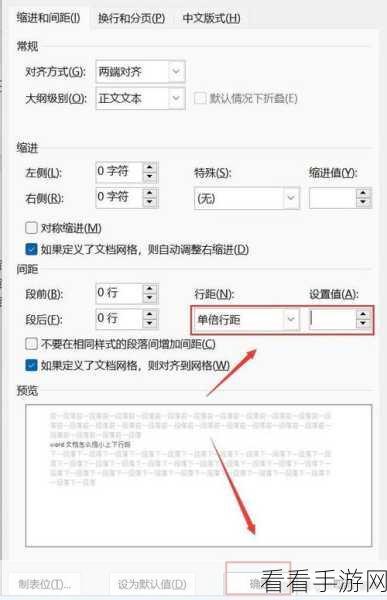
除了上述常规方法,还可以通过快捷键来快速调整行距,选中要调整的文本后,按下“Ctrl + 1”组合键可以设置单倍行距,“Ctrl + 2”组合键设置 2 倍行距,“Ctrl + 5”组合键设置 1.5 倍行距,这种方式更加便捷高效,能大大提高我们的工作效率。
如果您想要更加个性化的行距设置,比如设置固定值的行距,同样在段落设置窗口中,选择“固定值”,然后在后面的输入框中输入您想要的行距数值即可,但需要注意的是,设置固定值时要根据文本内容和排版需求合理调整数值,以免出现文字显示不全或排版混乱的情况。
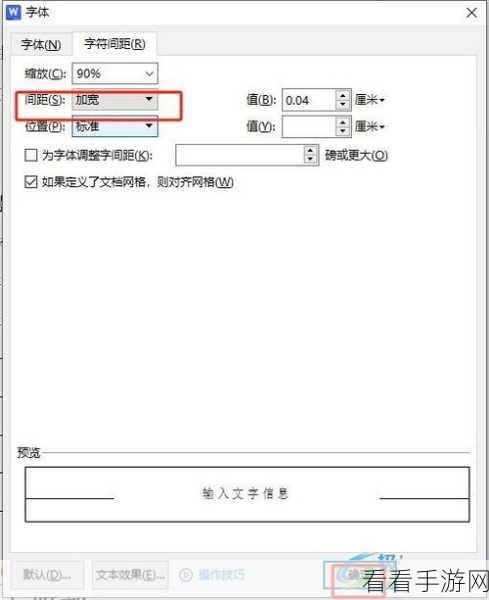
掌握这些调整 WPS 文档行距的方法,能够让您的文档更加美观、易读,为您的工作和学习带来便利。
文章参考来源:个人经验总结及 WPS 软件官方帮助文档。
